Jak korzystać z dzielników paska menu na komputerze Mac i uzyskać lepszą organizację
Jabłko Bohater Mac Os / / March 14, 2021
Ostatnia aktualizacja

Pasek menu Maca staje się coraz bardziej przydatny w miarę dodawania nowych narzędzi. Niestety może się bardzo szybko zapełnić, w zależności od liczby zainstalowanych aplikacji na komputerze. Z tego powodu możesz rozważyć dodanie separatorów paska menu, aby dodać bardzo potrzebną organizację do swojego obszaru roboczego.
Znajdujący się u góry każdego komputera Mac pasek menu to miejsce, w którym można znaleźć elementy sterujące aplikacjami innych firm, a także nowe narzędzia, które często są dodawane wraz z nową aktualizacją oprogramowania. Na przykład w macOS Big Sur, Apple dodał całkowicie nowe Centrum sterowania, w którym można uzyskać lepszą kontrolę dostępu do takich elementów, jak Wi-Fi i Bluetooth. Ta sama aktualizacja dodała przeprojektowane Centrum powiadomień. Pasek menu to także miejsce, w którym można znaleźć elementy sterujące muzyką, opcje baterii i wiele więcej.
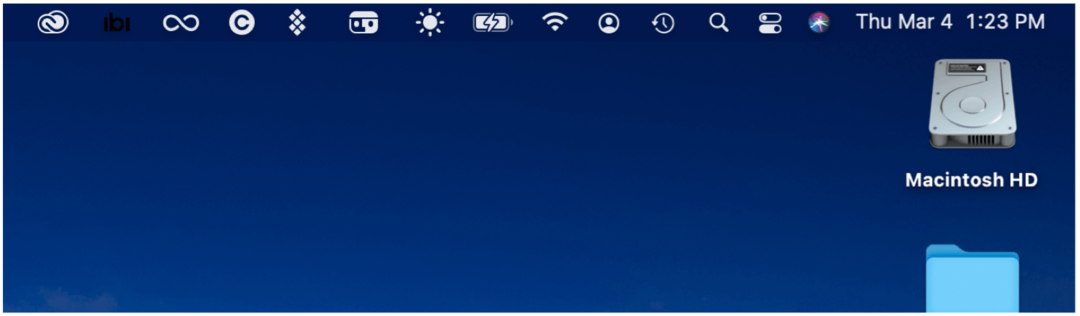
Dzielniki paska menu: rozwiązania
Aby dodać porządek do paska menu, należy zainstalować rozwiązanie innej firmy o nazwie Rozdzielacz paska menu. A co najlepsze, jest to bezpłatne rozwiązanie.
Rozdzielacz paska menu
Rozdzielacz paska menu typu open source pozwala dodawać dowolną liczbę separatorów, oferując rozsądny sposób organizowania ikon. Stamtąd możesz dodać „twarze” do paska w celu dostosowania.
Aby dodać rozdzielacz paska menu:
- Kliknij ten link aby odwiedzić stronę internetową aplikacji.
- Wybierz link o treści „Kliknij tutaj, aby pobrać”, Aby pobrać aplikację na komputer.
- Przejdź do Lokalizacja na Twoim komputerze, na którym przechowywane są pobrane pliki.
- Znaleźć rozpakowany folder o nazwie Menu Splitter.
- Otworzyć teczka, drążąc w dół, aż zobaczysz aplikację, Menu Splitter.
- Przenieś aplikację Menu Splitter do folderu aplikacji.
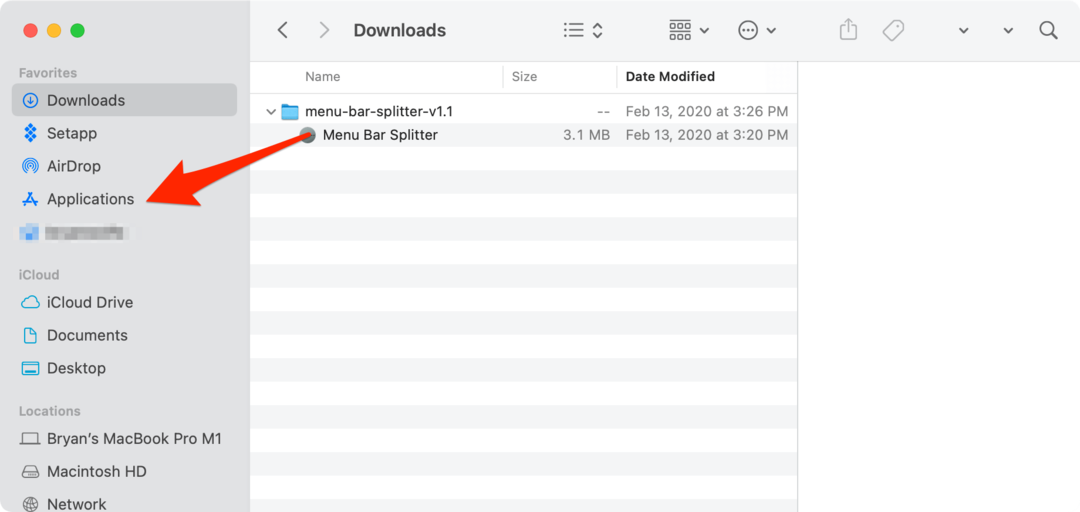
Następnie otwórz plik Aplikacja Menu Bar Splitter z folderu Aplikacje.
Korzystanie z rozdzielacza menu
Gdy otworzysz aplikację po raz pierwszy, zauważysz podziałkę na pasku menu. Na razie znajduje się po lewej stronie Twojej pierwszej ikony aplikacji. Korzystając z podmenu, możesz dostosować wygląd separatorów. Pusta ikona działa jak odstęp między ikonami; możesz uczynić puste miejsce „grubym” lub „cienkim”. Możesz także dodać pionową linię lub kropkę. Z podmenu możesz także dodać kolejny separator. Dostępna jest również opcja Usuń rozdzielacz.,
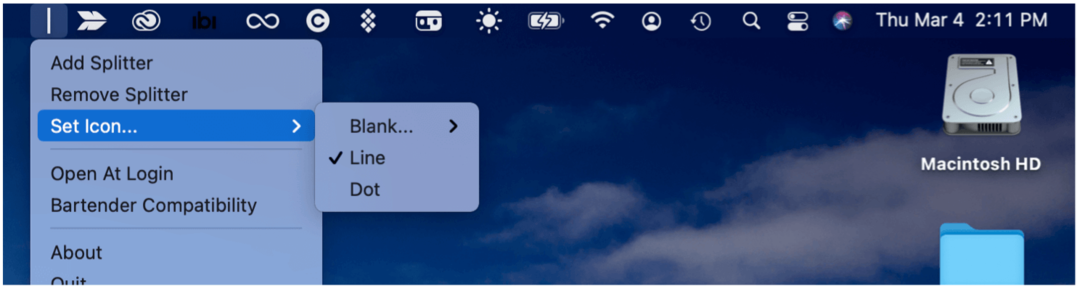
Aby przeciągnąć istniejące ikony aplikacji w różne miejsca na pasku menu:
- Przytrzymaj Klawisz polecenia na klawiaturze podczas przeciągania ikon (y) w nowe miejsce.
W poniższym przykładzie trzy ikony zostały przeniesione na lewo od separatora:
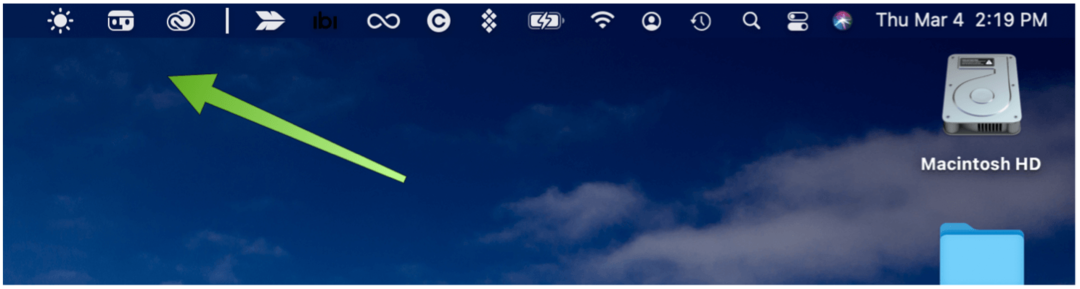
W tym przykładzie dodano dwa separatory, biorąc pod uwagę trzy sekcje na pasku menu:
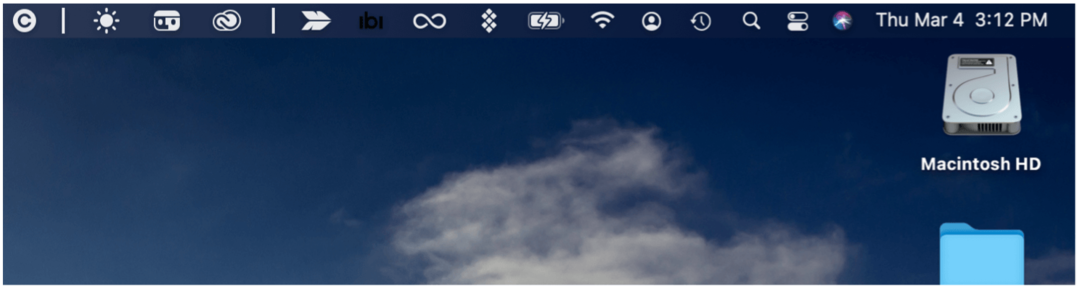
A co z kompatybilnością Bartender 4?
Jedną z najpopularniejszych aplikacji innych firm związanych z paskiem menu jest Bartender. Teraz, w czwartej generacji, aplikacja 15 USD obejmuje obsługę systemu macOS Big Sur, chociaż Bartender 3 jest nadal dostępny dla każdego, kto korzysta ze starszej wersji systemu macOS.
Barman 4, który pozostaje w ogólna beta za darmo, oferuje nowy ekran układu, który zapewnia pełniejszą kontrolę nad elementami paska menu. Najważniejsze trzy cechy nowej wersji to:
- Wyzwalacze, które pozwalają wyświetlać elementy paska menu tylko wtedy, gdy ich potrzebujesz. Na przykład, gdy bateria jest wolna, Wi-Fi jest odłączone lub Time Machine tworzy kopię zapasową.
- Szybkie ujawnienie pozwala uzyskać natychmiastowy dostęp do ukrytych elementów paska menu, przesuwając kursor myszy nad paskiem lub klikając.
- Dzięki funkcji szybkiego wyszukiwania możesz znajdować, wyświetlać i aktywować elementy paska menu za pomocą klawiatury.
Używanie z rozdzielaczem paska menu
Aby używać Barmana z rozdzielaczem paska menu, musisz aktywować jednorazowe ustawienie zgodności za pomocą ikony rozdzielacza paska menu. Aby to zrobić:
- Kliknij na Ikona rozdzielacza paska menu na pasku menu.
- Wybierać Kompatybilność barmana.
- Wybierz tak.
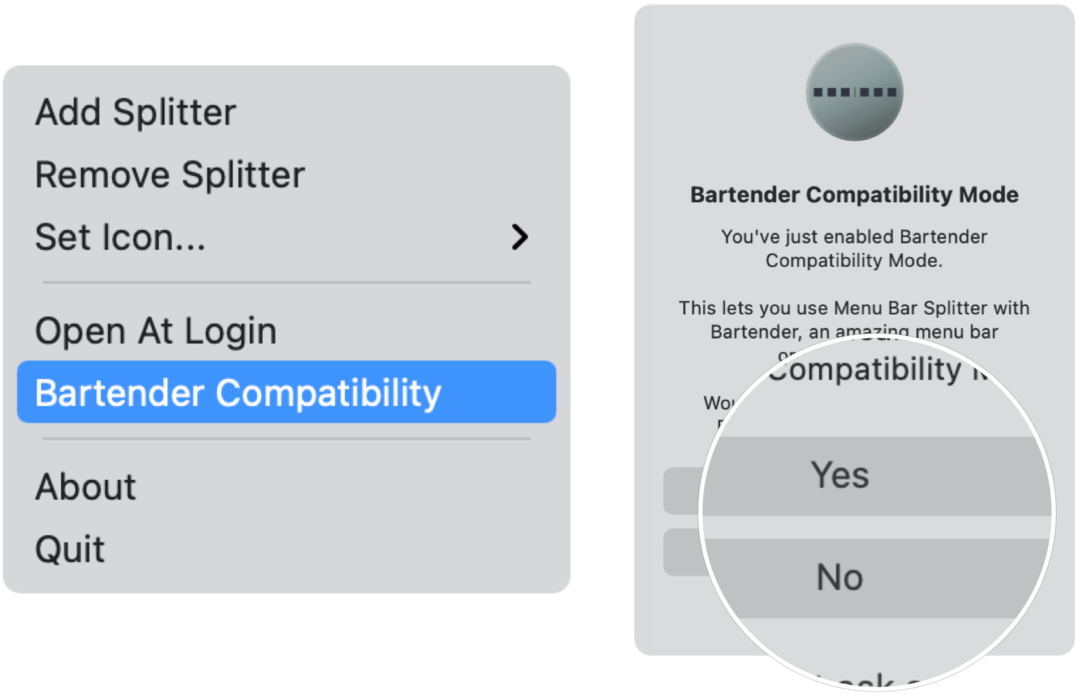
Dzielniki paska menu: myśli końcowe
Dodanie jednego lub więcej separatorów paska menu pozwala lepiej organizować ikony. Pobieranie lub używanie tego narzędzia nie jest trudne. Rezultatem jest czystszy pulpit, z którego wszyscy możemy korzystać.
Jak wyczyścić pamięć podręczną Google Chrome, pliki cookie i historię przeglądania
Chrome doskonale radzi sobie z przechowywaniem historii przeglądania, pamięci podręcznej i plików cookie, aby zoptymalizować wydajność przeglądarki online. Jej jak ...
Dopasowywanie cen w sklepie: jak uzyskać ceny online podczas zakupów w sklepie
Kupowanie w sklepie nie oznacza, że musisz płacić wyższe ceny. Dzięki gwarancji dopasowania ceny możesz uzyskać rabaty online podczas zakupów w ...
Jak podarować subskrypcję Disney Plus cyfrową kartą podarunkową
Jeśli dobrze się bawiłeś Disney Plus i chcesz się nim podzielić z innymi, oto jak kupić subskrypcję Disney + Gift na ...
Twój przewodnik po udostępnianiu dokumentów w Dokumentach, Arkuszach i Prezentacjach Google
Możesz łatwo współpracować z aplikacjami internetowymi Google. Oto Twój przewodnik dotyczący udostępniania w Dokumentach, Arkuszach i Prezentacjach Google z uprawnieniami ...
